'>
Çoğu kullanıcı, bilgisayarlarını başlatmaya çalıştıklarında 'Önyüklenebilir aygıt yok' hatasıyla karşılaştı. Genellikle, bir sorunu çözmek için bilgisayarlarını yeniden başlattıktan sonra veya yeni bir sabit sürücü eklediklerinde hata oluşur. Bu hatanın nedeni yanlış önyükleme sırası, hatalı MBR, sabit sürücü veya bölüm algılanmamış veya daha fazlası olabilir.
Can sıkıcı bir konu. Bilgisayarınız şu anda tamamen kullanılamaz durumda ve endişeyle bu hatayı düzeltmek için ne yapmanız gerektiğini düşünüyor olabilirsiniz.
Ama endişelenme! O dır-dir bu hatayı düzeltmek mümkün. İşte denemeniz gereken birkaç düzeltme:
1) Önyükleme sıranızı kontrol edin
2) Sisteminizin önyükleme bilgilerini düzeltin
3) Birincil bölümü tekrar aktif olarak ayarlayın
* Yöntem 2, 3 ve 4'ü gerçekleştirmek için bir Windows kurulum ortamı , içinde bir Windows Kurulum paketi bulunan bir DVD veya USB sürücü gibi.
1) Önyükleme sıranızı kontrol edin
Yanlış bir önyükleme sırası, bilgisayarınızı önyüklenemeyen bir sabit sürücüden veya aygıttan önyükleme yapmak üzere yanıltabilir ve bu nedenle 'Önyüklenebilir aygıt yok' hatası alırsınız. Bu nedenle, sabit sürücünüzün önyükleme sırasında ilk sırada olduğundan emin olmalısınız. Önyükleme sıranızı kontrol etmek için:
1. Giriş BIOS . (Nasıl yapılacağını bilmiyorsanız kontrol edebilirsiniz. bu rehber .)

2. Basın sağ ok tuşları kadar klavyenizde Çizme sekme açıldı. Sonra hareket ettir Sabit Disk önyükleme sırası listesinin en üstüne. (Listedeki bir öğeyi nasıl taşıyacağınızı öğrenmek için BIOS'unuzun talimatını okuyabilirsiniz.)
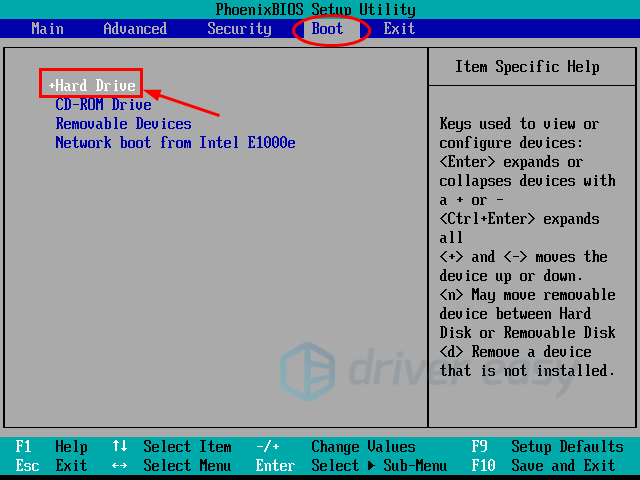
2) Sisteminizin önyükleme bilgilerini düzeltin
Bilgisayarınızın BCD (Önyükleme Yapılandırma Verileri) veya MBR (Mater Önyükleme Kaydı) gibi önyükleme bilgileri bozulduğunda 'Önyüklenebilir aygıt yok' hatası alabilirsiniz. Sorununuzu çözüp çözmediğini görmek için bilgileri düzeltmeyi veya yeniden oluşturmayı deneyebilirsiniz.
1. Windows kurulum medyasını bilgisayarınıza yerleştirin ve buradan önyükleyin. (Kontrol bu rehber USB sürücü, DVD veya CD'den nasıl önyükleneceğini öğrenmek için.)
2. Dili ve bölgeyi seçin ve ardından Bilgisayarını tamir et .
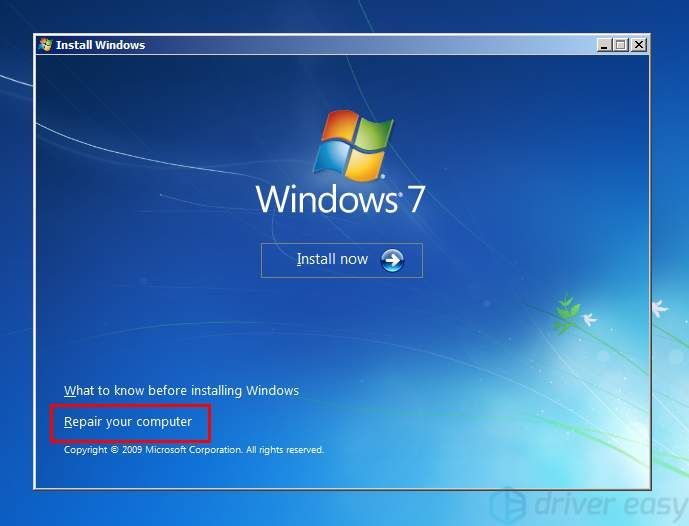
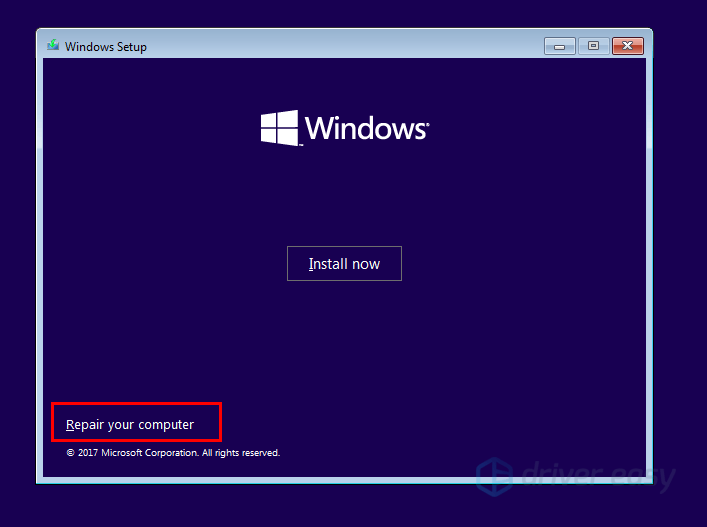
3. Eğer bir Windows 10 kurulum ortamı , seç Sorun giderme ve sonra Komut istemi .
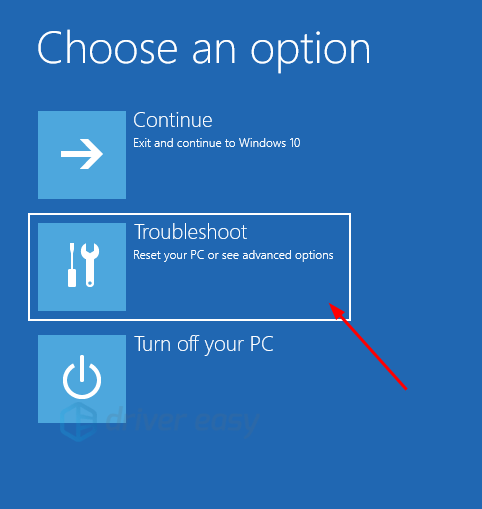
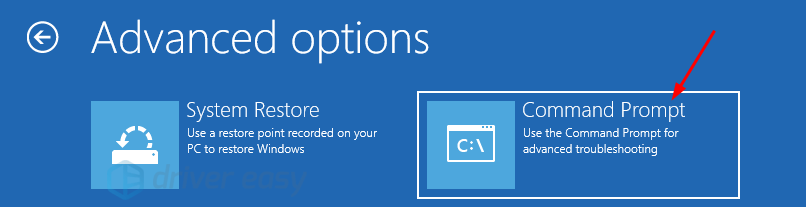
Dört. Eğer bir Windows 7 medyası , Sistem Kurtarma Seçenekleri'nde, ilk eşya (Kurtarma araçlarını kullanın…) ve ardından Windows 7 sistem listesinden sistem. Sonra tıklayın Sonraki . Bundan sonra tıklayın Komut istemi .
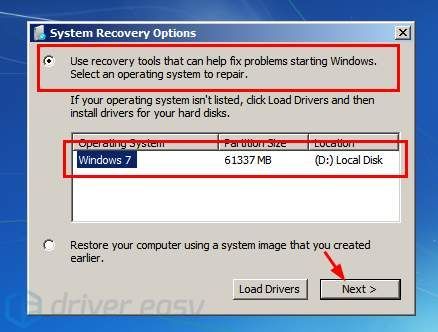
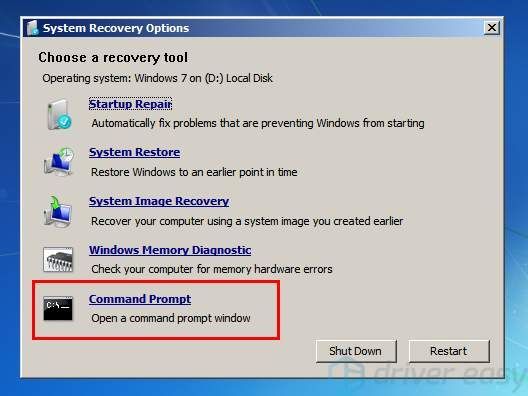
5. Komut İstemi'nde aşağıdaki satırları birer birer yazın ve Giriş her birinden sonra klavyenizde. (İsteyip istemediğiniz sorulursa önyükleme listesine yeni bir kurulum ekle , basın VE ve sonra basın Giriş .)
- bootrec / fixmbr
- bootrec / fixboot
- bootrec / scanos
- bootrec / rebuildbcd
6. Çıkış Komut İstemi ve tekrar başlat senin bilgisayarın. Bu yöntem sizin için işe yararsa, şimdi hatayı geçebileceksiniz.
3) Birincil bölümü tekrar aktif olarak ayarlayın
Birincil bölüm, işletim sisteminin kurulu olduğu yerdir. Bilgisayarınızdaki bazı hatalar nedeniyle sabit sürücünüzün birincil bölümü etkin olmadığında 'Önyüklenebilir aygıt yok' hatası oluşabilir. Sorunu çözmek için tekrar aktif olarak ayarlamalısınız. Böyle yaparak:
1. Bakın yöntem 2'deki adımlar Windows kurulum medyanızdan önyüklemek ve Komut istemi kurulum paketinde.
2. Komut İstemi'ne 'yazın' diskpart ' ve bas Giriş . Ardından ' disk listesi ' ve bas Giriş .


3. Disk listesine 'yazın' disk 0 seç (' 0 'Burada disk numarasını ifade eder sisteminizi nereye kurdunuz )' ve bas Giriş .

Dört. 'Yazın' liste bölümü ' ve bas Giriş . Daha sonra bu diskteki bölümler listesine ' bölüm 1'i seçin (' 1 'Burada, Sistem Ayrılmış bölüm , önyükleyicinin bulunduğu yer. Genellikle daha küçük birincil bölümdür) ”ve tuşuna basın Giriş .
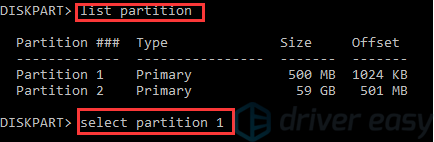
5. 'Yazın' aktif ' ve bas Giriş .

6. Sistem bölümü şimdi aktif olarak ayarlanmıştır. 'Yazın' çıkış ' ve bas Giriş diskpart'tan çıkmak ve Komut İstemi'ni kapatmak için. Sonra r olmak bilgisayarınızı ve hatanın çözülüp çözülmediğine bakın.
4) Sisteminizi sıfırlayın
İşletim sisteminizdeki bozuk dosyaların hataya neden olması da mümkündür. Sisteminizi sıfırlamayı deneyebilir ve bunun sorunu çözüp çözmediğini görebilirsiniz. Bunu yapmak için, işletim sisteminizi yeniden yüklemek için Windows yükleme medyanızı kullanabilirsiniz. Bu yöntem size yardımcı olabilirse, yeniden yüklemeden sonra bilgisayarınızda artık hata oluşmayacaktır.



![[ÇÖZÜLDÜ] Sol 4 Ölü 2 Çöküyor](https://letmeknow.ch/img/program-issues/01/left-4-dead-2-crashing.png)


